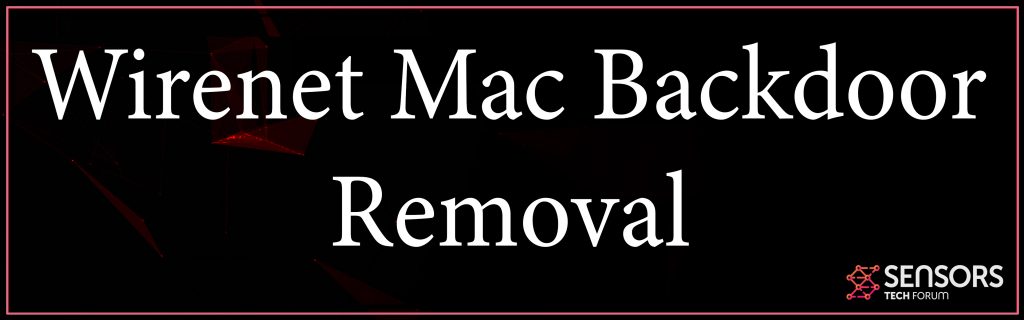Wat is Wirenet achterdeur?
Wirenet achterdeur is de naam van een achterdeurvirus, wiens idee het belangrijkste is om ongemerkt op uw computer te verschijnen en een reeks spywareactiviteiten uit te voeren. Wirenet achterdeur kan een reeks schadelijke acties uitvoeren op uw bureaublad, zoals nemen screenshots, er informatie uit halen, uw IP-adres stelen, en Mac-adresinformatie en zet zelfs je camera en microfoon aan. Slecht nieuws is Wirenet achterdeur kan ook andere virussen op uw Mac installeren en Cryptocurrency Miner-activiteiten uitvoeren. Lees dit artikel om te zien hoe u Wirenet Backdoor efficiënt kunt verwijderen.

bedreiging Samenvatting
| Naam | Wirenet |
| Soort | Backdoor Malware / Miner |
| Korte beschrijving | Besmet computersystemen geruisloos en begint daarna een reeks spyware en andere schadelijke activiteiten uit te voeren. |
| Symptomen | Het virus laat bestanden op uw Mac achter en verschillende processen zijn verborgen in Activity Monitor. Trage prestaties van uw computer. |
| Distributie Methode | Virusbijlagen. Fake pleisters, keygens of scheuren. Gebundeld downloads. Webpagina's die het als app kunnen promoten. |
| Detection Tool |
Zien of je systeem is getroffen door malware
Download
Malware Removal Tool
|
Gebruikerservaring | Word lid van onze Forum om over Wirenet te praten. |
Wirenet achterdeur – Beschrijving
Wirenet Backdoor is geen gewone bedreiging. Het wordt geleverd met verschillende andere malwarecomponenten. Dit soort componenten kan ook proberen om CPU en GPU te gebruiken om muntmijnactiviteiten uit te voeren op uw bronnen’ kosten. Het resultaat is dat uw specifieke computer traag blijft en zelfs vaak hapert en vastloopt, als resultaat van verhoogd CPU-gebruik.
De belangrijkste techniek die wordt gebruikt om Macs met Wirenet Backdoor te infecteren, is het virusbestand per e-mail naar u te sturen. Als, virusbestanden, zoals deze worden meestal gemaskeerd alsof het bonnen zijn, facturen of andere bestanden die kunnen worden blootgesteld. Een andere methode is vanaf een softwaredownloadsite voor het geval u het virusbestand zelf heeft gedownload. Dergelijke websites zijn vaak gecompromitteerd en in plaats van de download die u hoopt te krijgen, het virus laat je het infectiebestand zien.
Zodra de Wirenet achterdeur infecteert uw computer, u merkt het misschien niet meteen. Het Wirenet-virus gebruikt het TCP-protocol om contact op te nemen met de C&C-server van de boeven plus het kan de onderstaande activiteiten ondersteunen:
- Werk zelf.
- Downloaden en uitvoeren andere bestanden en virussen.
- Verwijder haar diensten en registers.
- Bestanden verwijderen van uw computer.
- Download, run en plug-ins.
Zodra hebben besmet uw Mac, het virus is bedoeld om virusbestanden te laten vallen die de kracht van je processor en videokaart gebruiken om cryptocurrency-tokens te genereren ten koste van het feit dat je persoonlijke Mac traag wordt en van tijd tot tijd zelfs bevriest. Niet alleen dit, maar in het geval dat Wirenet achterdeur blijft langer actief op uw Mac, het kan zelfs sommige componenten beschadigen door overmatig gebruik en oververhitting.
Niet alleen dit, maar Wirenet mogelijk ook andere spywaremogelijkheden hebben, zoals het hierna genoemde:
- Neem screenshots.
- Verkrijgen van bestanden van uw Mac.
- Schakel de camera en microfoon van Mac in.
- Log de toetsaanslagen u typt.
- Stelen wachtwoorden en referenties.

Verwijder Wirenet Backdoor van uw Mac
Zich ontdoen van Wirenet, we raden je aan de onderstaande gratis stappen te volgen. Ze zijn gemaakt met het idee om u te helpen het virus te verwijderen nadat u het zeer zorgvuldig van uw Mac hebt geïsoleerd. Voor maximale effectiviteit, we raden aan wat veel beveiligingsexperts adviseren - dat u uw Mac downloadt en scant met een deskundige anti-malwaresoftware, aangezien dit verreweg een van de beste manieren is om alle bedreigingen van uw eigen computer te verwijderen en deze in de toekomst te beveiligen. goed.
Stappen ter voorbereiding vóór verwijdering:
Voordat u begint met de onderstaande stappen te volgen, er rekening mee dat je eerst moet doen de volgende bereidingen:
- Een backup van uw bestanden voor het geval het ergste gebeurt.
- Zorg ervoor dat u een apparaat met deze instructies op standy hebben.
- Wapen jezelf met geduld.
- 1. Scannen op Mac-malware
- 2. Verwijder risicovolle apps
- 3. Maak uw browsers schoon
Stap 1: Scan for and remove Wirenet files from your Mac
Wanneer u problemen ondervindt op uw Mac als gevolg van ongewenste scripts en programma's zoals Wirenet, de aanbevolen manier van het elimineren van de dreiging is met behulp van een anti-malware programma. SpyHunter voor Mac biedt geavanceerde beveiligingsfuncties samen met andere modules die de beveiliging van uw Mac verbeteren en in de toekomst beschermen.

Snelle en gemakkelijke Mac Malware Video Removal Guide
Bonusstap: Hoe u uw Mac sneller kunt laten werken?
Mac-machines hebben waarschijnlijk het snelste besturingssysteem dat er is. Nog steeds, Macs worden soms traag en traag. De onderstaande videogids onderzoekt alle mogelijke problemen die ertoe kunnen leiden dat uw Mac langzamer is dan normaal, evenals alle stappen die u kunnen helpen om uw Mac sneller te maken.
Stap 2: Uninstall Wirenet and remove related files and objects
1. Druk op de ⇧ ⌘ + + U sleutels om hulpprogramma's te openen. Een andere manier is om op "Go" te klikken en vervolgens op "Hulpprogramma's" te klikken, zoals blijkt uit onderstaande afbeelding:

2. Zoek Activity Monitor en dubbelklik erop:

3. In de Activity Monitor look voor elke verdachte processen, behorend tot of gerelateerd aan Wirenet:


4. Klik op de "Gaan" nogmaals op de knop, maar selecteer deze keer Toepassingen. Een andere manier is met de ⇧+⌘+A knoppen.
5. In het menu Toepassingen, zoeken naar eventuele verdachte app of een app met een naam, vergelijkbaar of identiek aan Wirenet. Als u het vinden, klik met de rechtermuisknop op de app en selecteer "Verplaatsen naar prullenbak".

6. Kiezen accounts, waarna klik op de Inlogonderdelen voorkeur. Uw Mac toont dan een lijst met items die automatisch worden gestart wanneer u zich aanmeldt. Zoek naar verdachte apps die identiek zijn aan of lijken op Wirenet. Vink de app aan waarvan u wilt voorkomen dat deze automatisch wordt uitgevoerd en selecteer vervolgens op de Minus ("-") icoon om het te verbergen.
7. Verwijder eventuele overgebleven bestanden die mogelijk verband houden met deze dreiging handmatig door de onderstaande substappen te volgen:
- Ga naar vinder.
- In de zoekbalk typt u de naam van de app die u wilt verwijderen.
- Boven de zoekbalk veranderen de twee drop down menu's om "System Files" en "Zijn inbegrepen" zodat je alle bestanden in verband met de toepassing kunt zien die u wilt verwijderen. Houd er rekening mee dat sommige van de bestanden kunnen niet worden gerelateerd aan de app, zodat heel voorzichtig welke bestanden u wilt verwijderen.
- Als alle bestanden zijn gerelateerd, houd de ⌘ + A knoppen om ze te selecteren en dan rijden ze naar "Trash".
In het geval dat u Wirenet niet kunt verwijderen via Stap 1 bovenstaand:
In het geval dat u niet het virus bestanden en objecten in uw Applications of andere plaatsen waar we hierboven hebben laten zien te vinden, kunt u handmatig zoeken voor hen in de bibliotheken van je Mac. Maar voordat je dit doet, Lees de disclaimer hieronder:
1. Klik op "Gaan" en toen "Ga naar map" zoals hieronder:

2. Typ in "/Bibliotheek / LauchAgents /" en klik op OK:

3. Verwijder alle virusbestanden die dezelfde of dezelfde naam hebben als Wirenet. Als je denkt dat er geen dergelijke dossier, niets verwijderen.

U kunt dezelfde procedure te herhalen met de volgende andere Bibliotheek directories:
→ ~ / Library / LaunchAgents
/Library / LaunchDaemons
Tip: ~ Er is met opzet, omdat het leidt tot meer LaunchAgents.
Stap 3: Verwijder Wirenet - gerelateerde extensies uit Safari / Chrome / Firefox









Wirenet-FAQ
Wat is Wirenet op uw Mac?
De Wirenet-dreiging is waarschijnlijk een mogelijk ongewenste app. Er is ook een kans dat het verband kan houden met Mac-malware. Als, dergelijke apps hebben de neiging uw Mac aanzienlijk te vertragen en advertenties weer te geven. Ze kunnen ook cookies en andere trackers gebruiken om browsegegevens te verkrijgen van de geïnstalleerde webbrowsers op uw Mac.
Kunnen Macs virussen krijgen??
Ja. Net zoveel als elk ander apparaat, Apple-computers krijgen malware. Apple-apparaten zijn misschien niet vaak het doelwit malware auteurs, maar u kunt er zeker van zijn dat bijna alle Apple-apparaten besmet kunnen raken met een bedreiging.
Welke soorten Mac-bedreigingen zijn er??
Volgens de meeste malware-onderzoekers en cyberbeveiligingsexperts, de soorten bedreigingen die momenteel uw Mac kunnen infecteren, kunnen frauduleuze antivirusprogramma's zijn, adware of kapers (PUP), Trojaanse paarden, ransomware en cryptominer-malware.
Wat moet ik doen als ik een Mac-virus heb?, Like Wirenet?
Raak niet in paniek! U kunt de meeste Mac-bedreigingen gemakkelijk verwijderen door ze eerst te isoleren en vervolgens te verwijderen. Een aanbevolen manier om dat te doen is door gebruik te maken van een gerenommeerd bedrijf software voor het verwijderen van malware die de verwijdering automatisch voor u kan verzorgen.
Er zijn veel Mac-anti-malware-apps waaruit u kunt kiezen. SpyHunter voor Mac is een van de aanbevolen anti-malware-apps voor Mac, die gratis kan scannen en eventuele virussen kan detecteren. Dit bespaart tijd voor handmatige verwijdering die u anders zou moeten doen.
How to Secure My Data from Wirenet?
Met een paar simpele handelingen. Eerst en vooral, het is absoluut noodzakelijk dat u deze stappen volgt:
Stap 1: Zoek een veilige computer en verbind het met een ander netwerk, niet degene waarin je Mac is geïnfecteerd.
Stap 2: Verander al uw wachtwoorden, te beginnen met uw e-mailwachtwoorden.
Stap 3: in staat stellen twee-factor authenticatie ter bescherming van uw belangrijke accounts.
Stap 4: Bel uw bank naar uw creditcardgegevens wijzigen (geheime code, etc.) als u uw creditcard hebt opgeslagen om online te winkelen of online activiteiten met uw kaart hebt gedaan.
Stap 5: Zorg ervoor dat bel uw ISP (Internetprovider of provider) en hen vragen om uw IP-adres te wijzigen.
Stap 6: Verander jouw Wifi wachtwoord.
Stap 7: (Facultatief): Zorg ervoor dat u alle apparaten die op uw netwerk zijn aangesloten op virussen scant en herhaal deze stappen als ze worden getroffen.
Stap 8: Installeer anti-malware software met realtime bescherming op elk apparaat dat u heeft.
Stap 9: Probeer geen software te downloaden van sites waar u niets van af weet en blijf er vanaf websites met een lage reputatie in het algemeen.
Als u deze aanbevelingen opvolgt, uw netwerk en Apple-apparaten zullen aanzienlijk veiliger worden tegen alle bedreigingen of informatie-invasieve software en ook in de toekomst virusvrij en beschermd zijn.
Meer tips vind je op onze MacOS Virus-sectie, waar u ook vragen kunt stellen en opmerkingen kunt maken over uw Mac-problemen.
About the Wirenet Research
De inhoud die we publiceren op SensorsTechForum.com, this Wirenet how-to removal guide included, is het resultaat van uitgebreid onderzoek, hard werken en de toewijding van ons team om u te helpen het specifieke macOS-probleem op te lossen.
How did we conduct the research on Wirenet?
Houd er rekening mee dat ons onderzoek is gebaseerd op een onafhankelijk onderzoek. We hebben contact met onafhankelijke beveiligingsonderzoekers, waardoor we dagelijks updates ontvangen over de nieuwste malwaredefinities, inclusief de verschillende soorten Mac-bedreigingen, vooral adware en mogelijk ongewenste apps (tevreden).
Bovendien, the research behind the Wirenet threat is backed with VirusTotal.
Om de dreiging van Mac-malware beter te begrijpen, raadpleeg de volgende artikelen die deskundige details bieden:.